系统有问题怎么修复系统?
在系统出现问题时,经常要使用到,下面小篇和大家介绍两种修复系统的方法。
一、使用sfc/scannow进行修复系统
具体操作方法如下:
点击”开始“——”运行“——输入“cmd"——点击”回车“——在dos窗口输入”SFC/scannow"——点击“回车”。程序启动,开始扫描并修复系统文件。如下图:
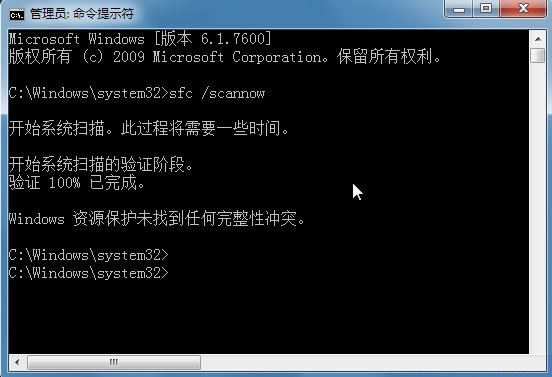
二、使用DISM修复系统
按组合键“win+R”,运行输入:CMD,回车的方式打开管理员命令提示符窗口。在CMD窗口中,先输入:
DISM.exe /Online /Cleanup-image /Scanhealth
按回车执行
DISM.exe /Online /Cleanup-image /Scanhealth 扫描你全部系统文件并和官方系统文件对比
上条命令执行完成后,再在CMD窗口输入:
DISM.exe /Online /Cleanup-image /checkhealth
按回车执行
完成后将报告映像是状态良好、可以修复、还是不可修复。如果映像不可修复,必须放弃该映像,并重新开始。
完成命令后,最后在CMD窗口输入:
DISM.exe /Online /Cleanup-image /Restorehealth
按回车执行
DISM.exe /Online /Cleanup-image /Restorehealth在CMD窗口输入:把那些不同的系统文件还原成系统官方源文件

完成后将报告映像是状态良好、可以修复、还是不可修复。如果映像不可修复,必须放弃该映像,并重新开始。如果映像可以修复,可以使用 /RestoreHealth
参数来修复映像。
以上系统有问题怎么修复系统?内容出自土豆PE,感谢浏览~!
